PS5 경험을 최적화하기 위한 필수 설정
PlayStation 5 콘솔을 설정하고 바로 게임을 시작하셨나요? 경험을 향상시키고, 성능을 최적화하고, 개인 정보를 보호하도록 설계된 중요한 설정을 간과하고 있을 수 있습니다. 아래에서 PS5 상호 작용을 바꿀 수 있는 필수적인 조정 사항을 살펴보겠습니다!
빠른 탐색
- 업적이 있는 스크린샷 자동 캡처
- PS5에 자동으로 로그인
- 계정 개인정보 보호 설정
- 게임 사전 설정
- 데이터 수집 제한 또는 비활성화
- 가변 새로 고침 빈도 활성화
- 120Hz 출력 활성화
- HDR 색상 설정
- 비활성 시 화면 어둡게 하기
- 스포일러 경고
- 버튼 생성을 위한 단축키
- 게임플레이 클립 길이
- HDMI 장치 링크 활성화
- 원격 플레이 활성화
- Rest 모드에서 사용 가능한 기능
- 자동 전원 끄기 설정
- 알림 세부 조정
- Discord, Spotify 등 링크
1. 업적이 있는 스크린샷 자동 캡처
트로피를 획득할 때마다 PS5의 미디어 갤러리가 불필요한 스크린샷으로 가득 차는 것을 방지하여 불필요한 캡처로부터 디스크 공간을 보호하세요.
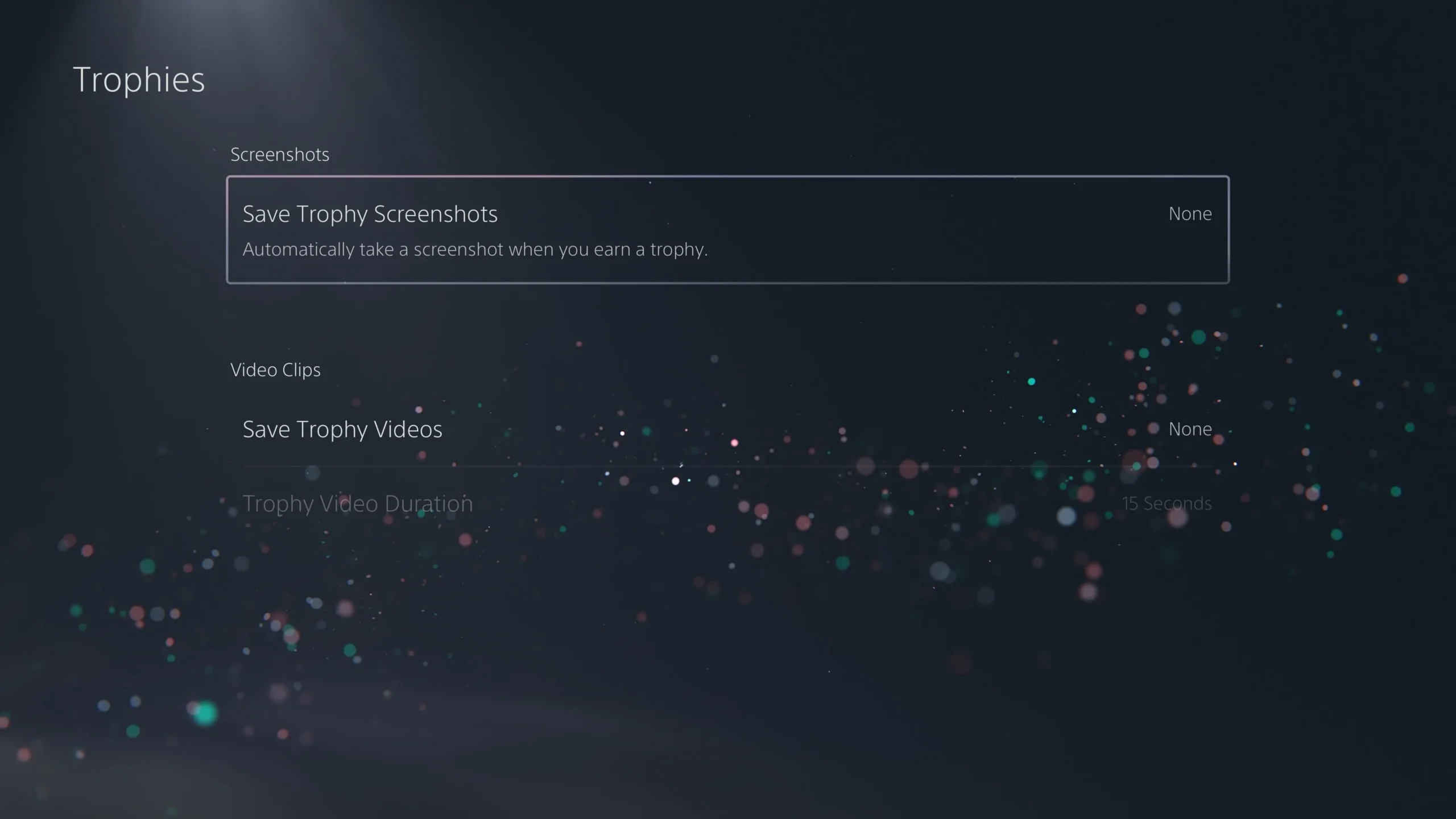
설정 > 캡처 및 브로드캐스트 > 캡처 로 이동하여 트로피, 챌린지, 커뮤니티 게임 도움말에 대한 자동 캡처를 끄면 자동 캡처를 비활성화할 수 있습니다.
2. PS5에 자동으로 로그인
PS5를 자동으로 로그인하도록 구성하여 게임을 간소화하세요. 이 기능은 개인적인 용도로 이상적이며, 좋아하는 타이틀에 대한 액세스 시간을 향상시킵니다.
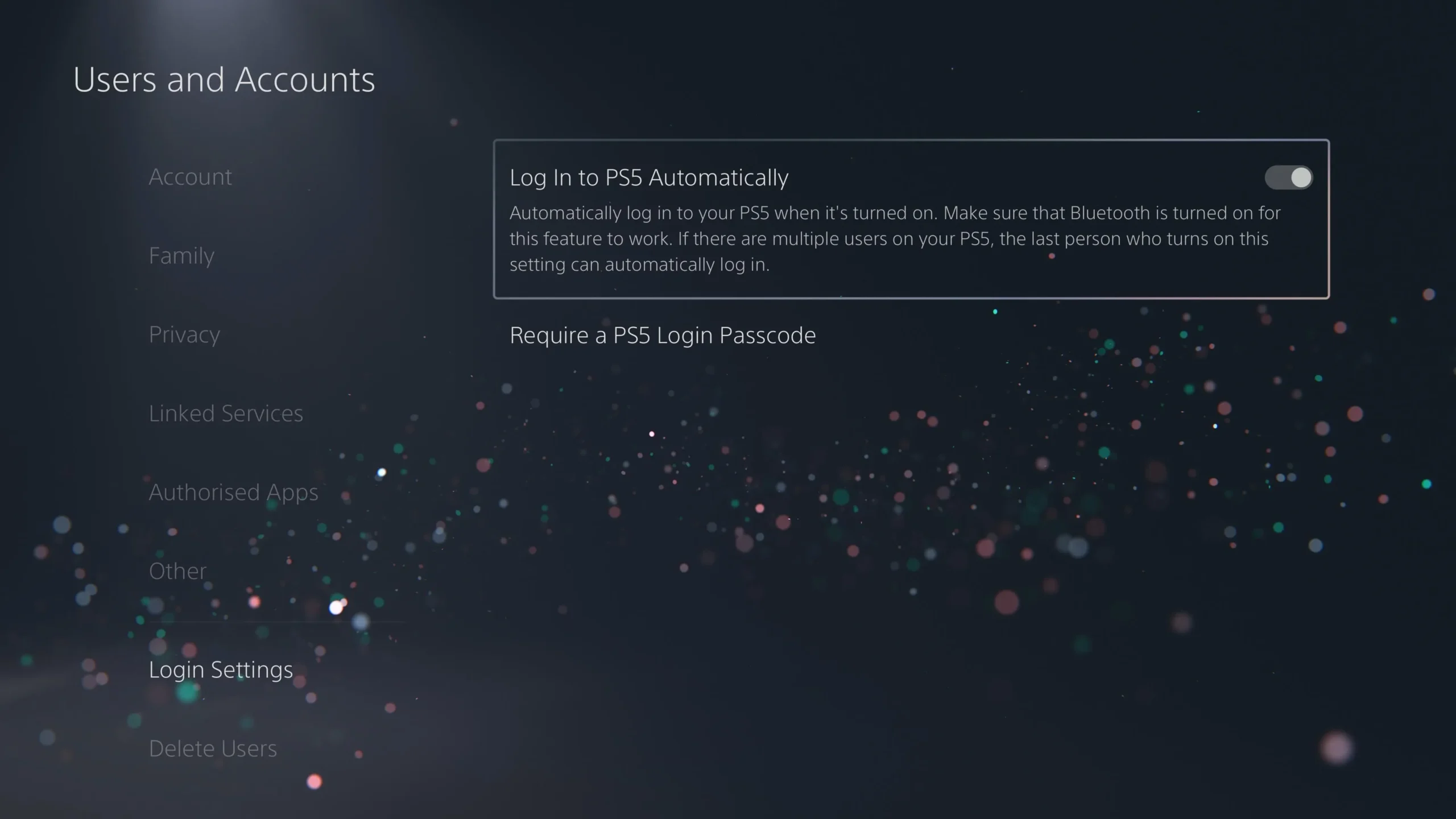
설정 > 사용자 및 계정 > 로그인 설정을 통해 액세스한 다음 “PS5에 자동으로 로그인” 옵션을 켭니다. 다른 사용자는 콘솔을 시작할 때 수동으로 계정을 전환해야 합니다.
3. 계정 개인정보 보호 설정
PlayStation Network에서 개인 정보 보호를 맞춤 설정하여 게임 커뮤니티에서 편안함과 보안을 확보하세요.
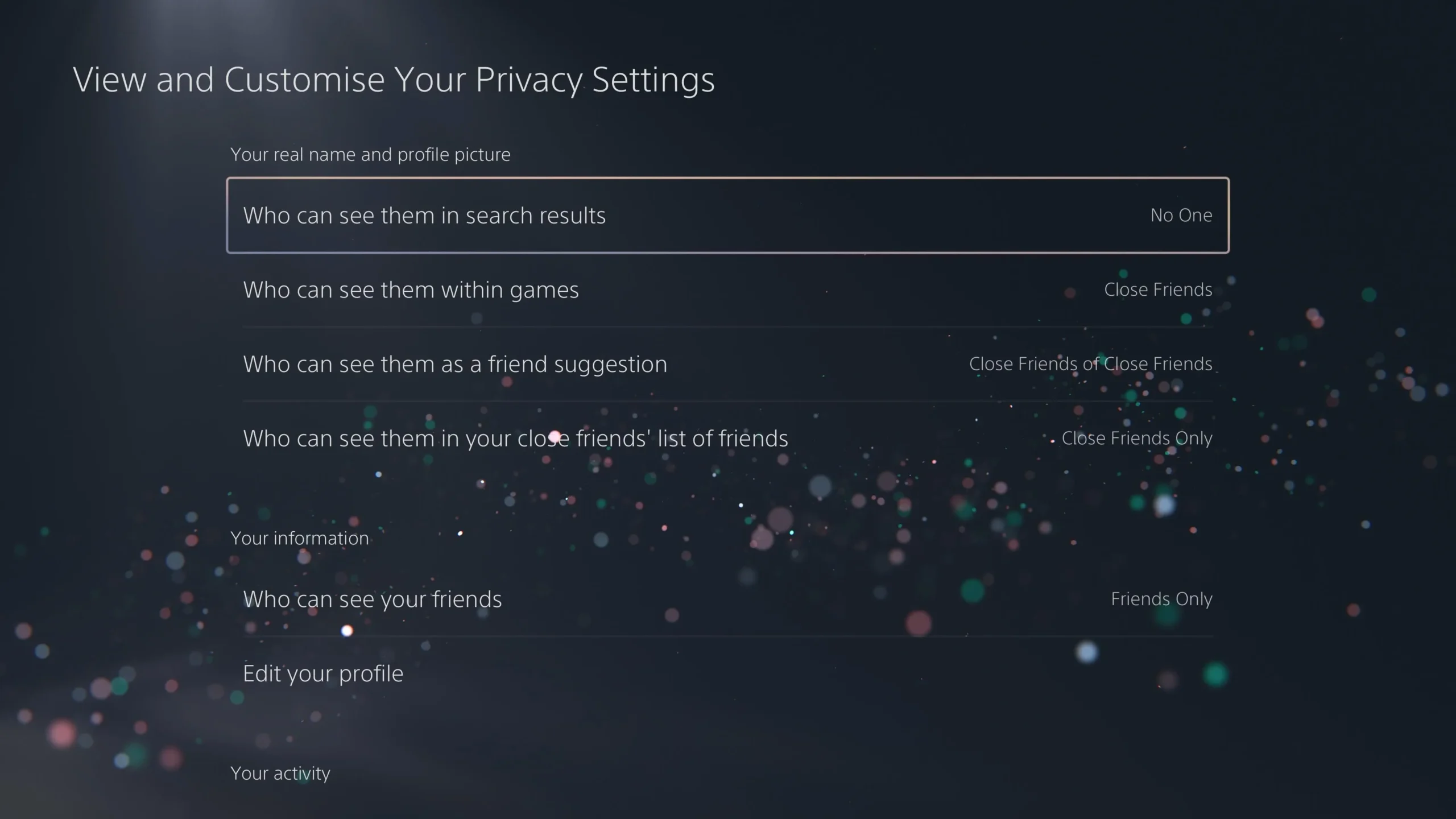
설정 > 사용자 및 계정 > 개인 정보 로 이동하여 계정 정보, 친구 목록 및 공개 활동을 누가 볼 수 있는지 제어합니다. 이러한 설정을 정기적으로 검토하면 원치 않는 관심을 막는 데 도움이 될 수 있습니다.
4. 게임 사전 설정
다양한 타이틀에 걸쳐 게임 선호도를 맞춤 설정하는 게임 사전 설정을 미리 설정하여 시간을 절약하세요.
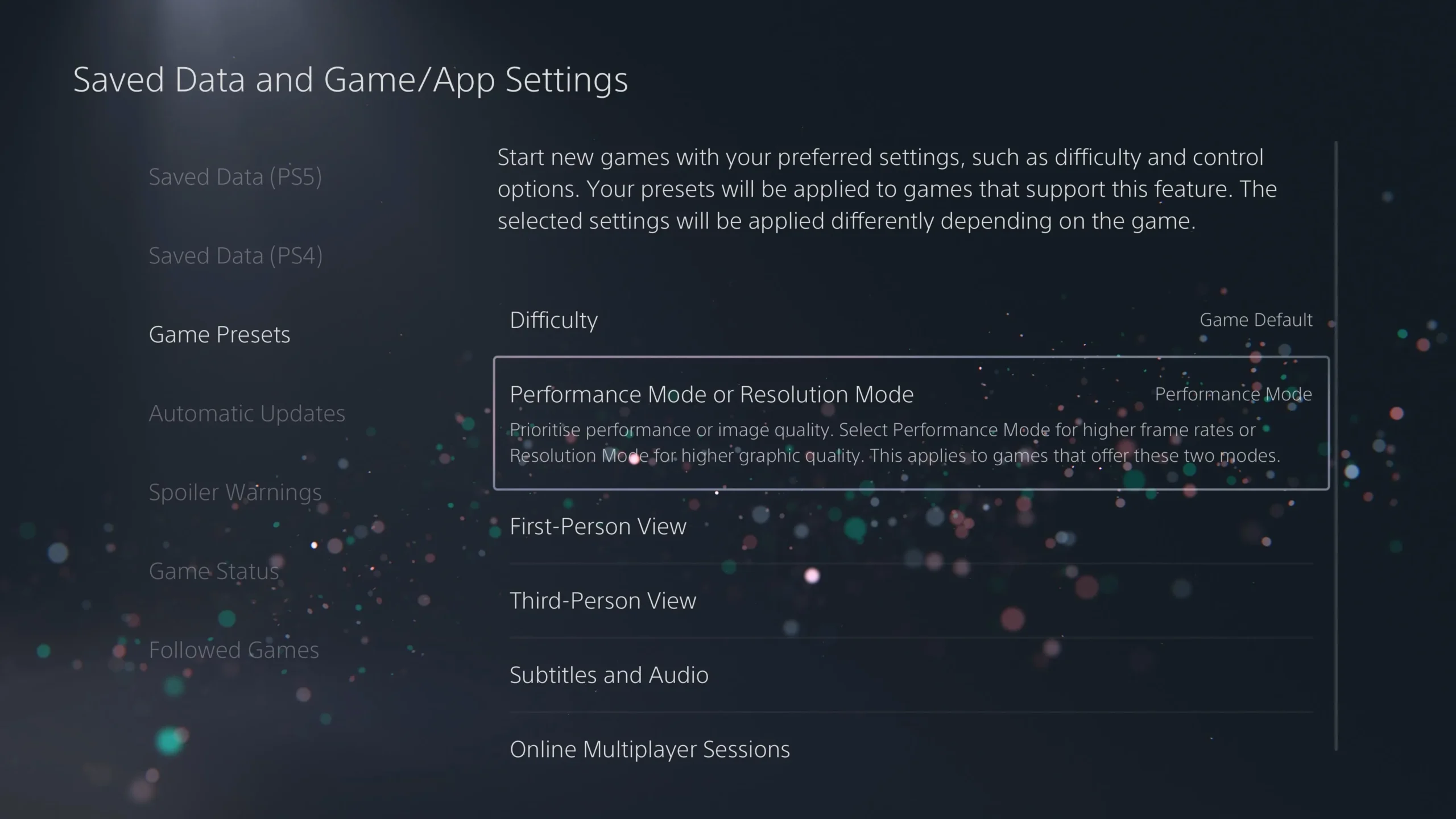
이 기능에 액세스하려면 설정 > 저장된 데이터 및 게임/앱 설정 > 게임 사전 설정 으로 이동합니다 . 여기에서 게임 플레이 난이도에 대한 기본 설정, 프레임 속도 대 그래픽에 초점을 맞출지 여부 등을 정의하여 원활한 게임 경험을 보장할 수 있습니다.
5. 데이터 수집 제한 또는 비활성화
PS5에서 수집하는 데이터와 그 사용 방법을 관리하여 개인 정보를 관리하세요.
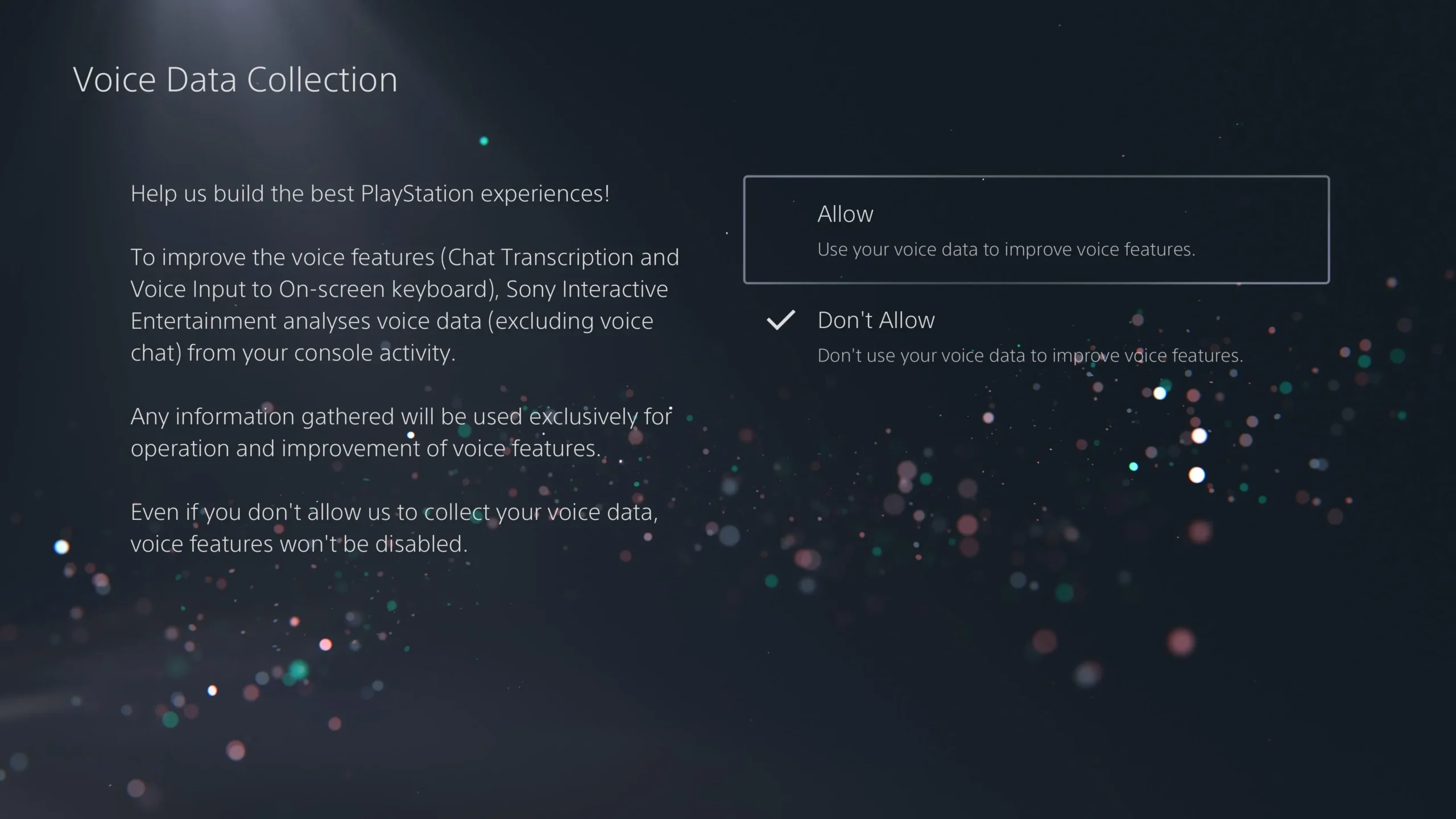
설정 > 사용자 및 계정 > 개인 정보 보호 로 이동하여 DualSense 마이크를 통한 개인 설정 및 음성 데이터 처리를 비롯한 데이터 수집 기본 설정을 조정하세요.
6. 가변 새로 고침 빈도 활성화
TV 화면 재생 빈도와 게임의 프레임 속도를 동기화하는 VRR(가변 화면 재생 빈도)을 활성화하여 그래픽을 향상시키세요.
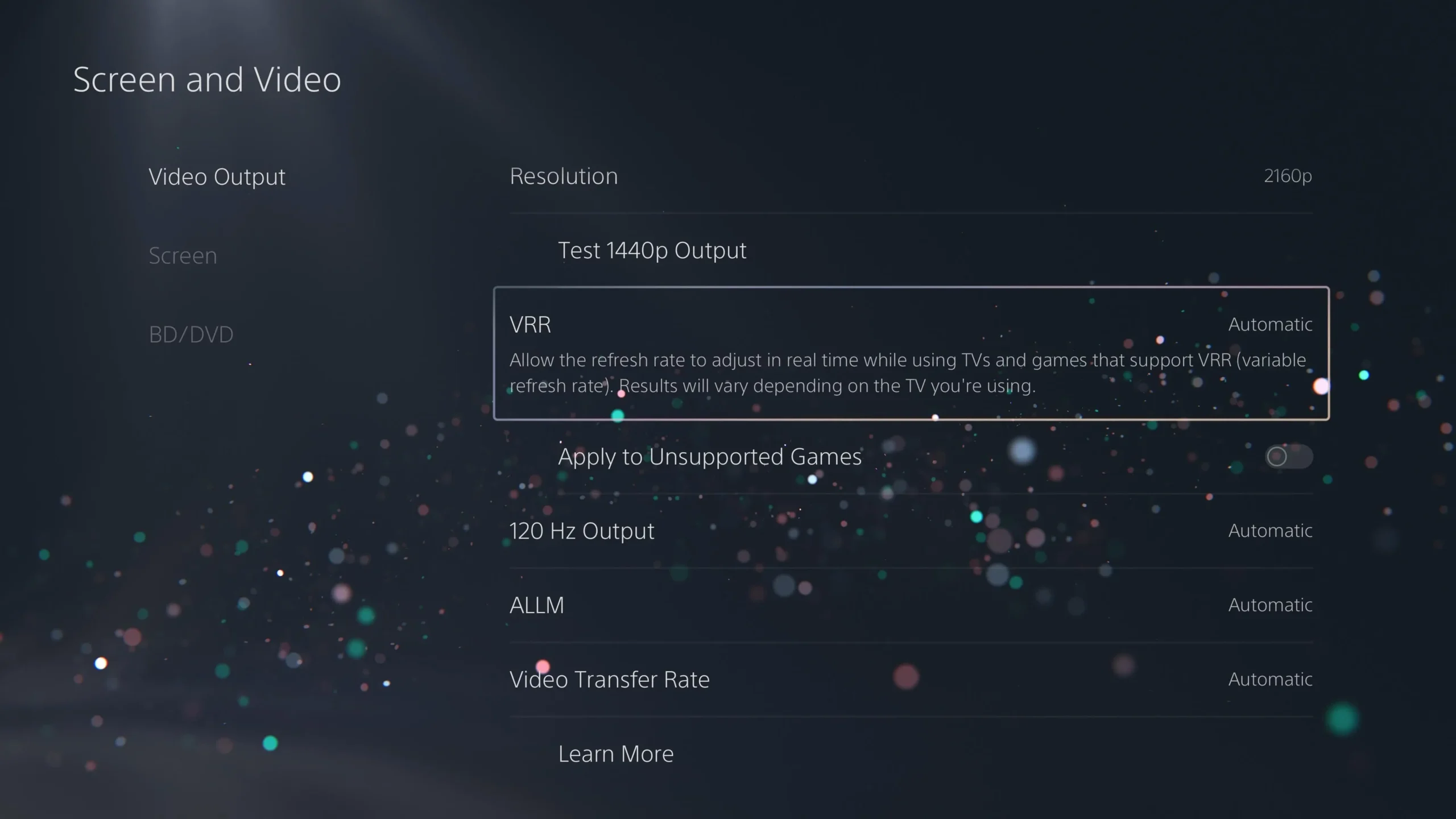
이를 활성화하려면 설정 > 화면 및 비디오 > 비디오 출력 으로 이동 하여 “VRR”을 “자동”으로 전환합니다. 이렇게 하면 프레임 찢김이 줄어들고 게임 플레이 중 프레임 드롭이 완화되어 더 부드러운 경험을 보장할 수 있습니다.
7. 120Hz 출력 활성화
호환되는 모니터나 TV가 있는 경우 120Hz 출력을 활성화하면 더 높은 프레임 속도에서 더욱 부드러운 게임 플레이가 가능합니다.
설정 > 화면 및 비디오 > 비디오 출력 에서 이 설정에 액세스하고 120Hz 출력에 대해 “자동”을 선택합니다. 최적의 결과를 위해 HDMI 2.1 케이블을 사용해야 합니다.
8. HDR 색상 설정
HDR이 올바르게 설정되어 있는지 확인하여 PS5에서 놀라운 영상을 제공하는지 확인하세요.
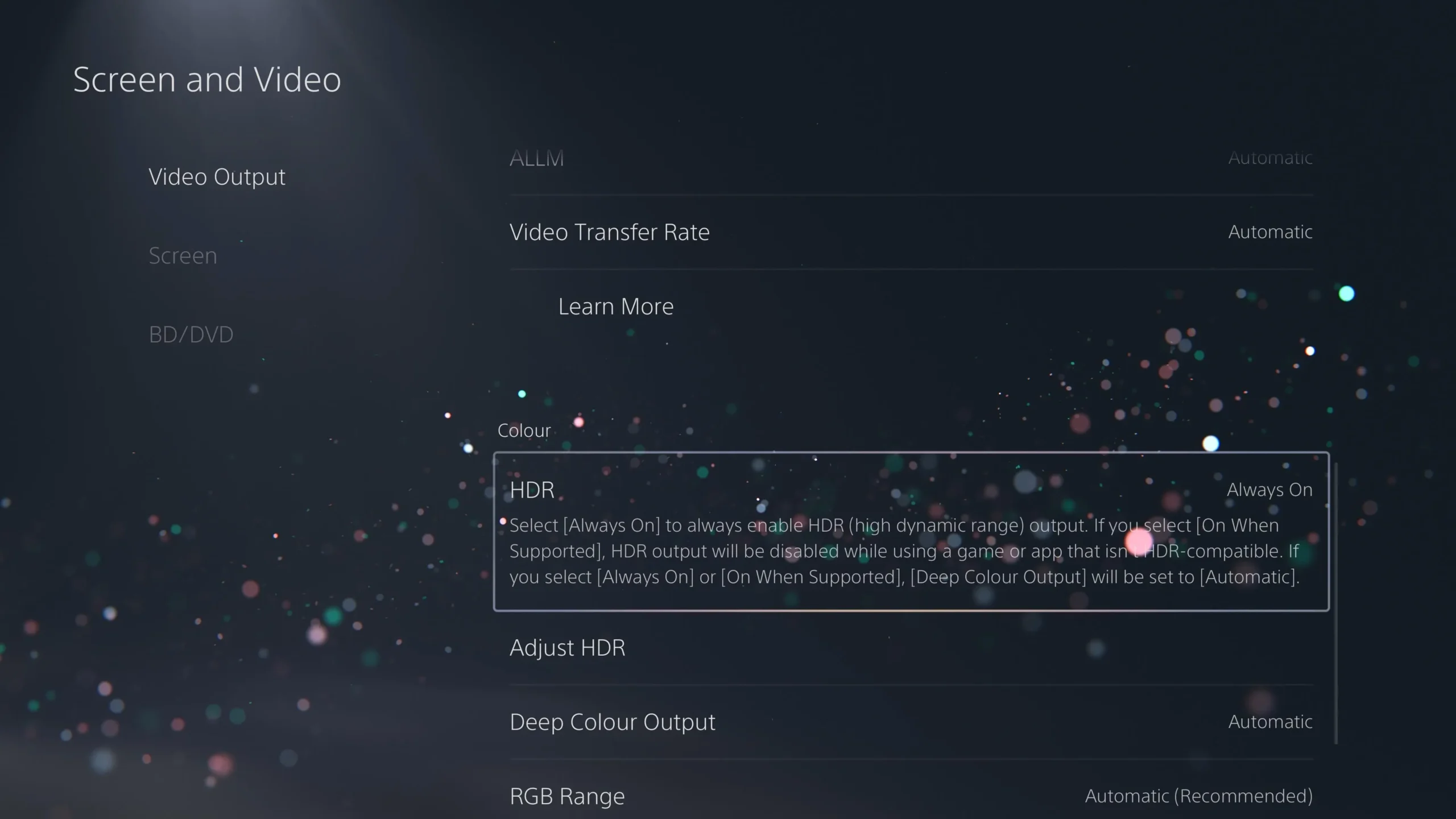
확인하려면 설정 > 화면 및 비디오 > 비디오 출력 으로 이동 하여 HDR을 “항상 켜짐” 또는 “자동”으로 설정합니다. “HDR 조정” 마법사를 사용하여 디스플레이 설정을 미세 조정합니다.
9. 비활성 중 화면 어둡게 하기
OLED 사용자의 경우 화면 잔상을 방지하기 위해 사용하지 않을 때 화면을 어둡게 설정하는 것이 좋습니다.
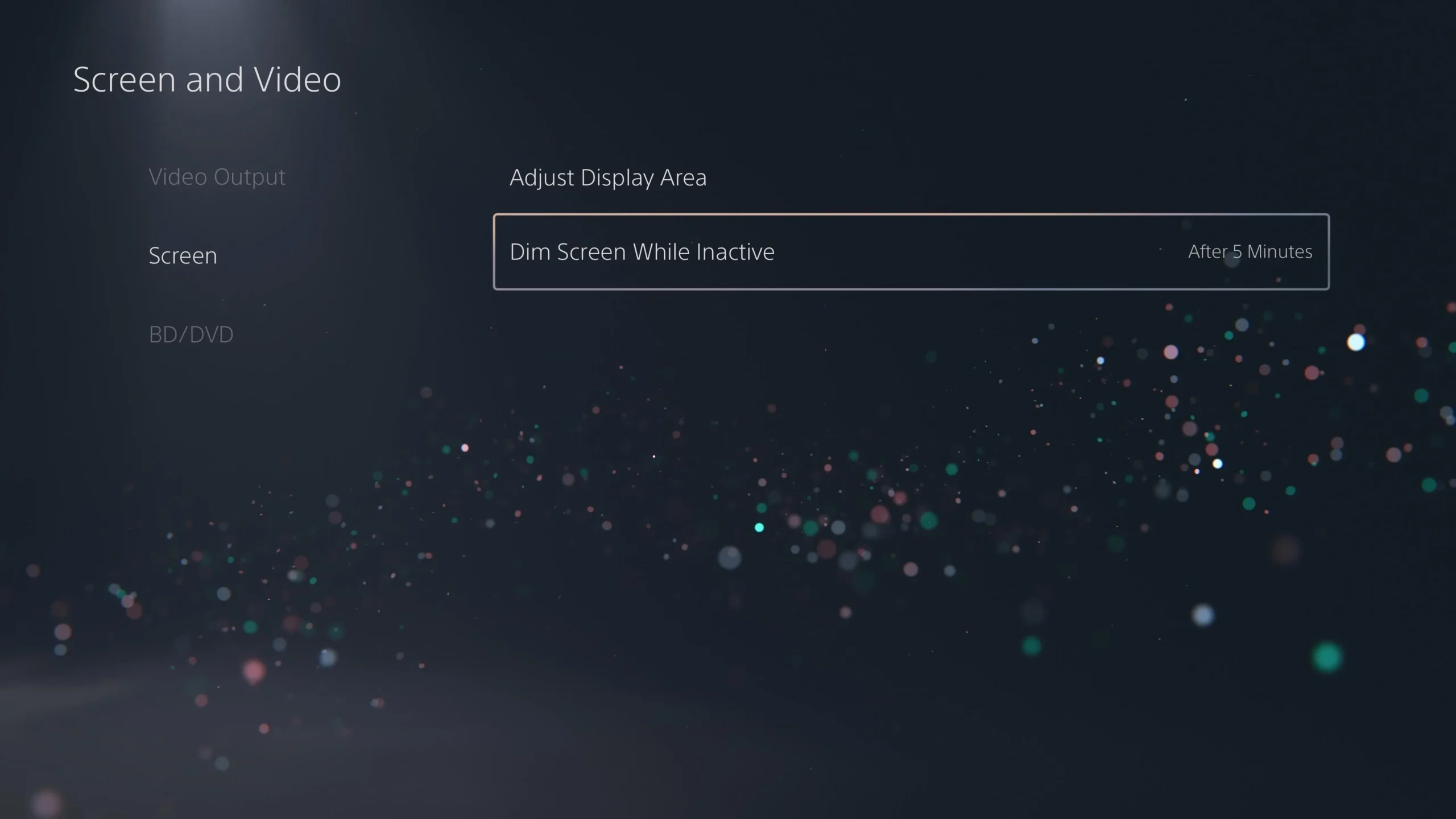
이 기능은 설정 > 화면 > 비활성 시 화면 어둡게 하기 에서 찾을 수 있으며 , 최소 5분 동안 비활성 상태로 설정하는 것이 좋습니다.
10. 스포일러 경고
스포일러에 민감하신가요? 게임 경험을 위해 스포일러 경고를 활성화하는 것을 고려하세요.
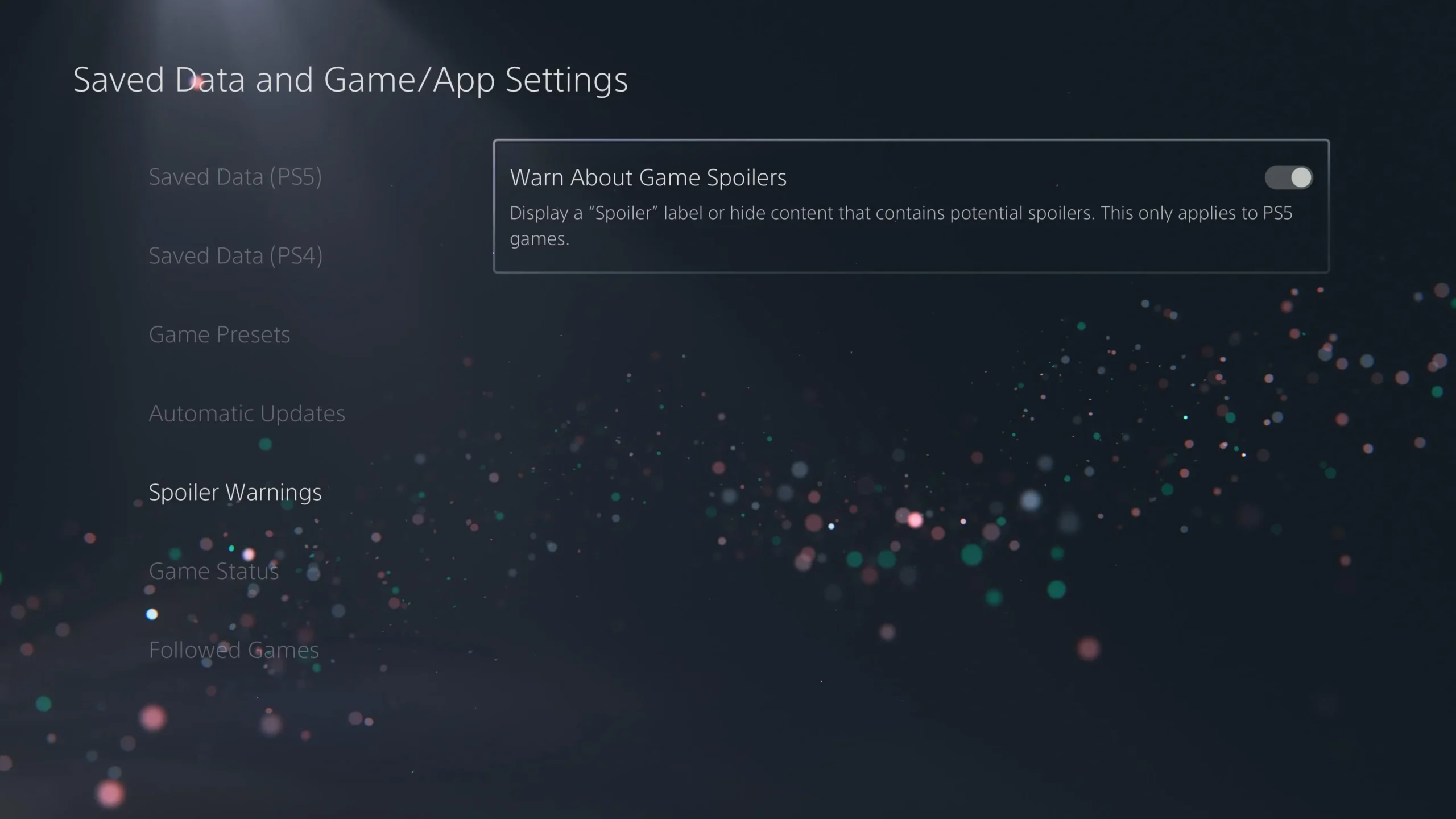
설정 > 저장된 데이터 및 게임/앱 설정 > 스포일러 경고 로 가서 “게임 스포일러에 대한 경고” 기능을 켜서 이 기능을 활성화하세요.
11. 생성 버튼 단축키
사용자의 선호도에 따라 새로운 ‘만들기’ 버튼으로 스크린샷과 비디오를 캡처하는 방식을 사용자 정의하세요.
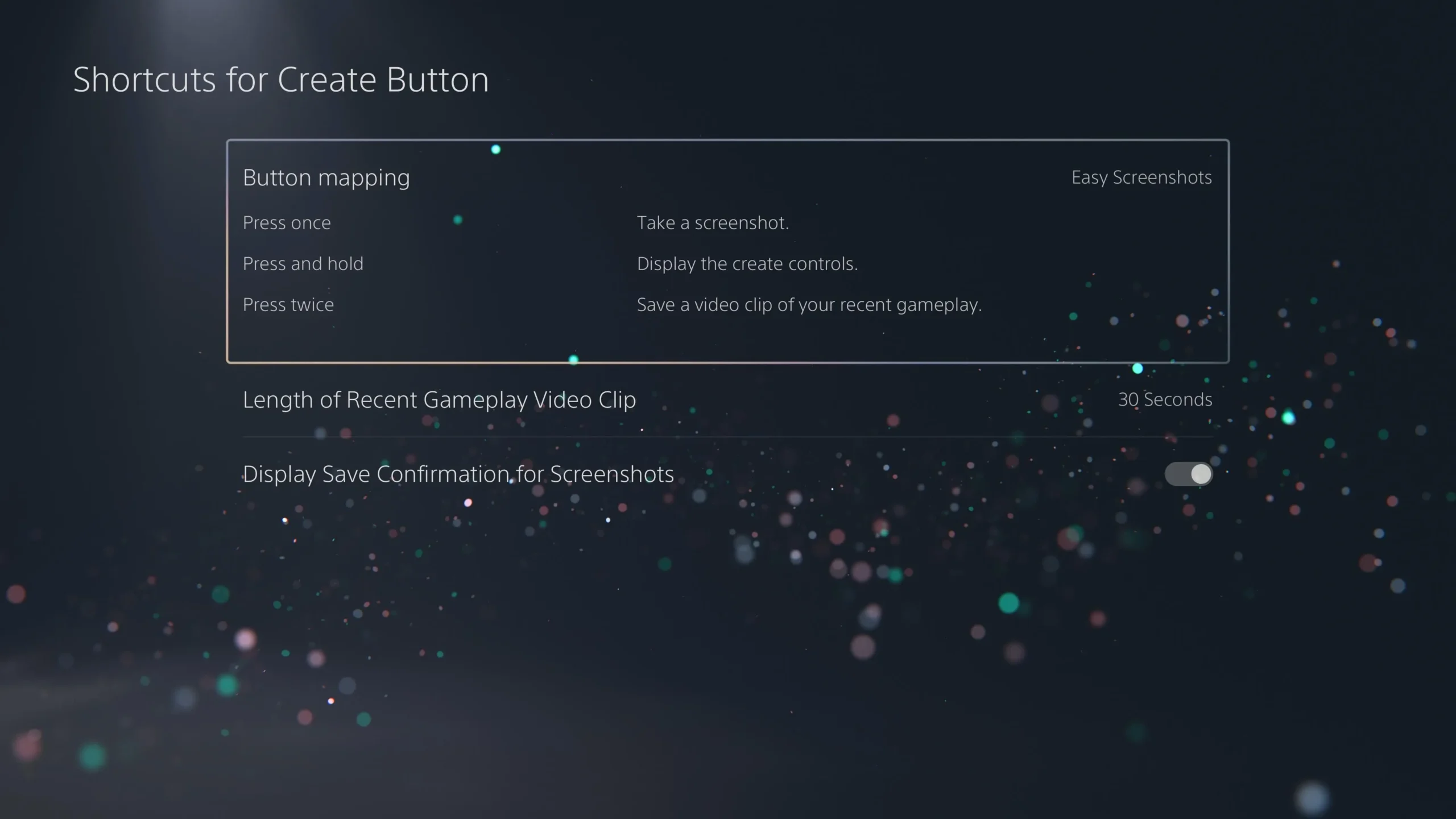
이러한 설정을 수정하려면 설정 > 캡처 및 브로드캐스트 > 캡처 로 이동하여 “간편 스크린샷” 또는 “간편 비디오 클립”과 같은 프로필 중에서 선택할 수 있습니다.
12. 게임플레이 클립 길이
저장 공간을 보다 효과적으로 관리하려면 게임 플레이 클립의 길이를 결정하세요.
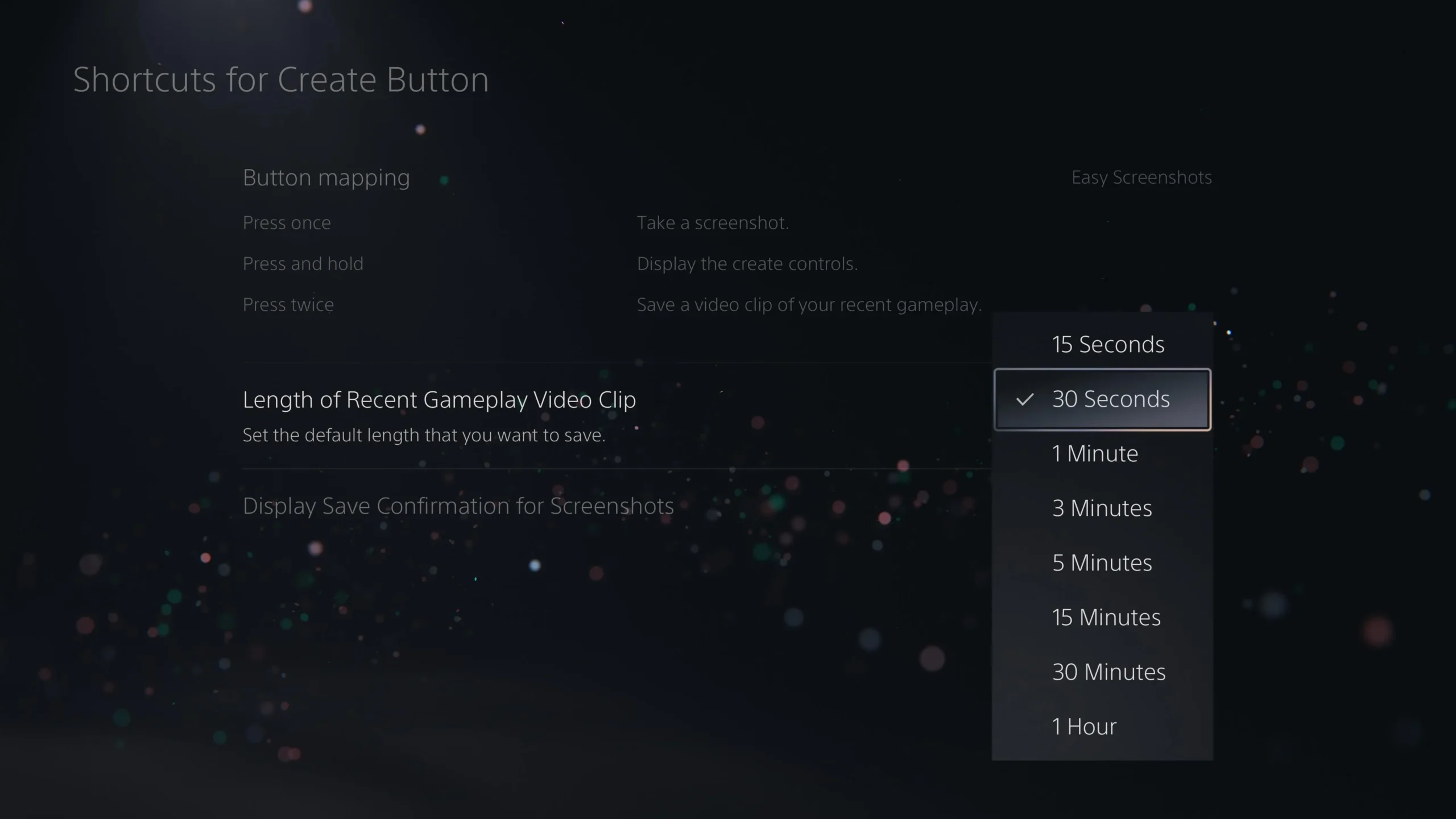
게임 플레이 중에 캡처한 순간을 희생하지 않고도 디스크 공간을 절약하려면 설정 > 캡처 및 방송 > 캡처 메뉴 에서 이를 수정하세요 .
13. HDMI 장치 링크 활성화
연결된 기기를 자동으로 제어할 수 있는 HDMI 장치 링크를 활성화하여 PS5 사용을 더욱 편리하게 만들어보세요.
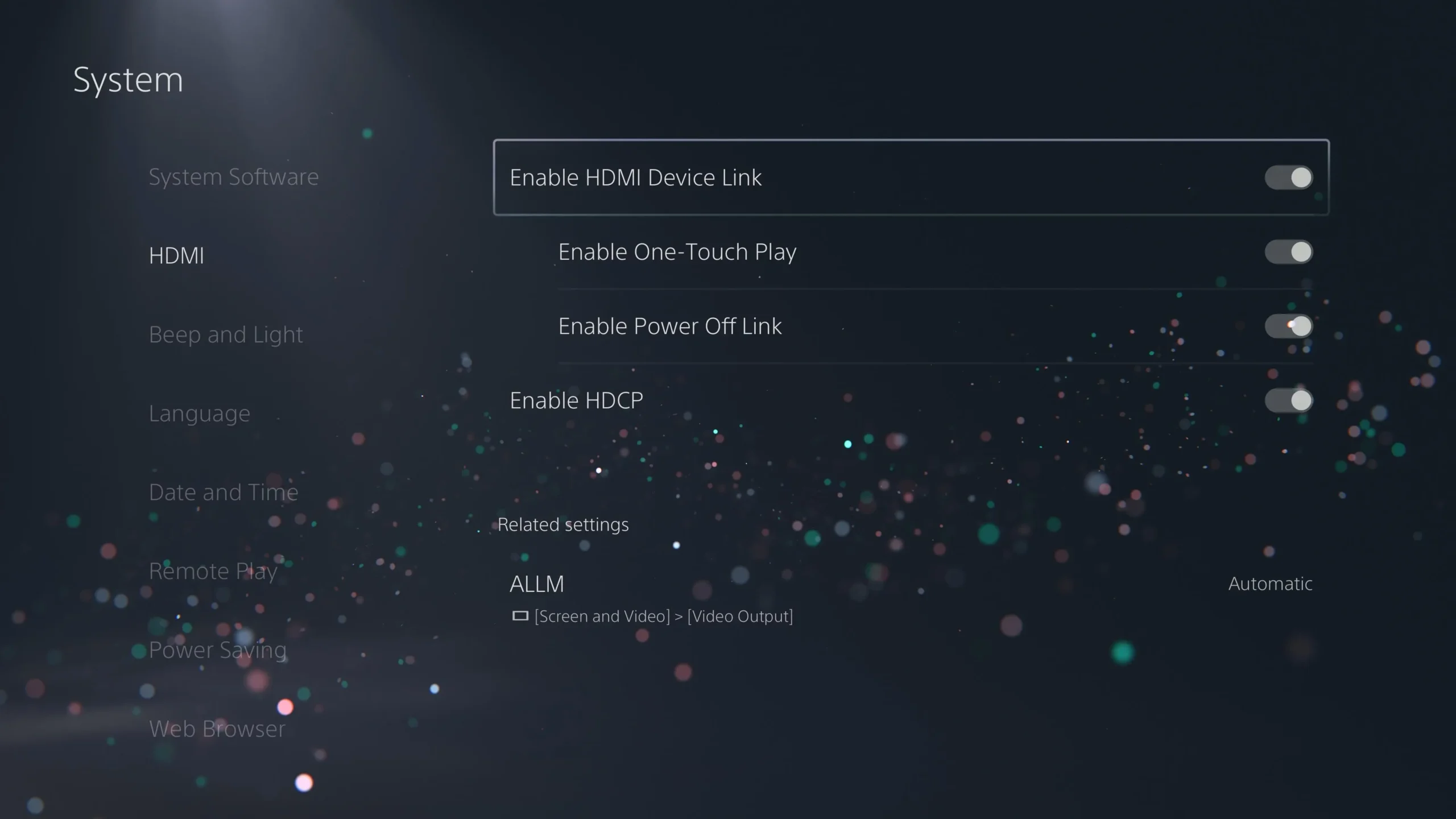
이를 위해 설정 > 시스템 > HDMI 로 이동하여 “원터치 재생 활성화”와 “전원 끄기 링크 활성화”가 모두 활성화되어 있는지 확인하세요.
14. 원격 플레이 활성화
원격 플레이 기능을 활성화하여 PS5에 원격으로 접속하고, 다양한 기기에서 게임을 플레이하세요.
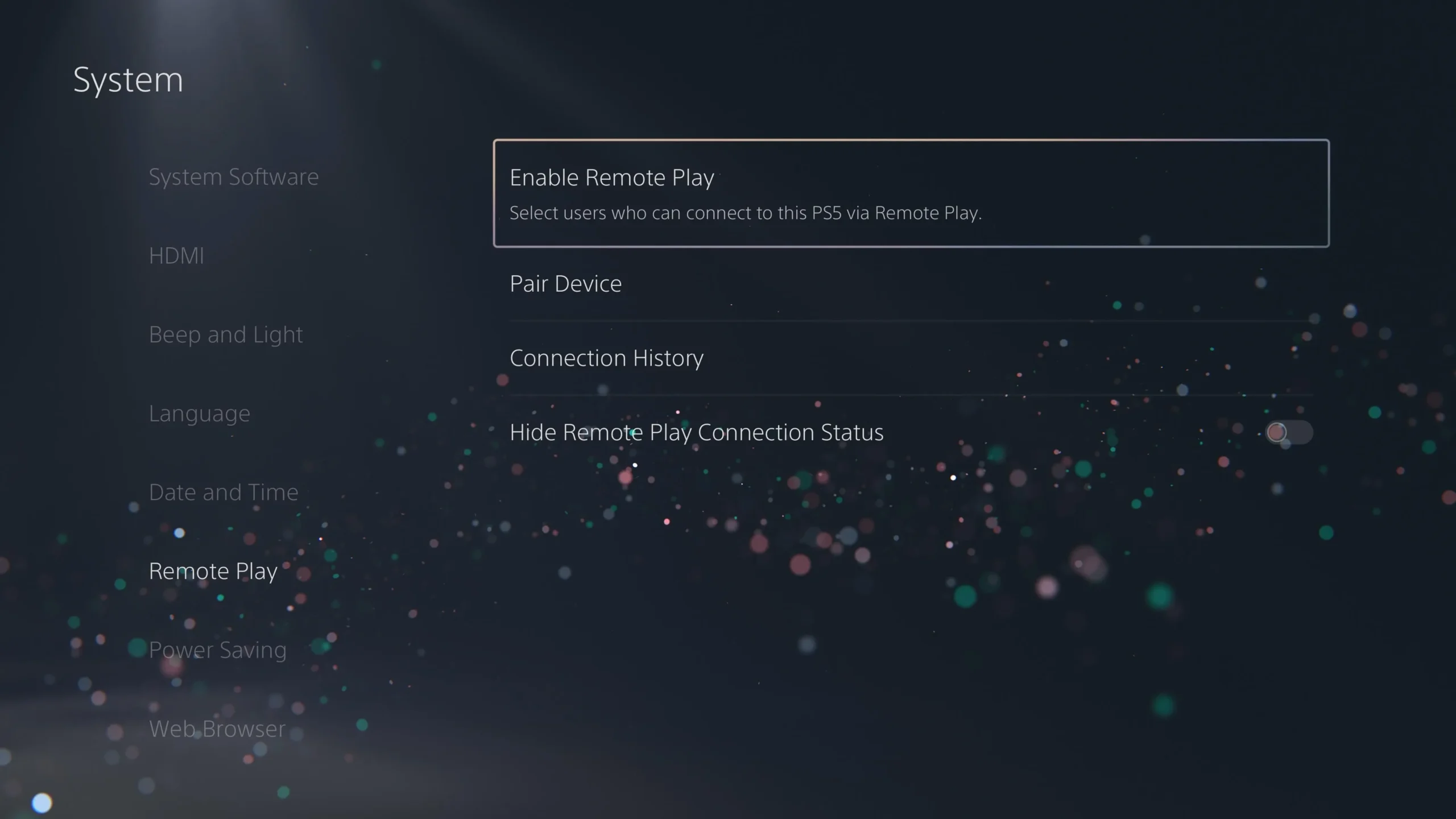
이 작업은 설정 > 시스템 > 원격 플레이 에서 수행할 수 있습니다 . 기능을 활성화하고 원격으로 연결할 수 있는 계정을 구성하세요.
15. Rest 모드에서 사용 가능한 기능
대기 모드에서도 원격 플레이를 원활하게 하려면 PS5가 꺼져 있을 때 인터넷 연결을 활성화하세요.
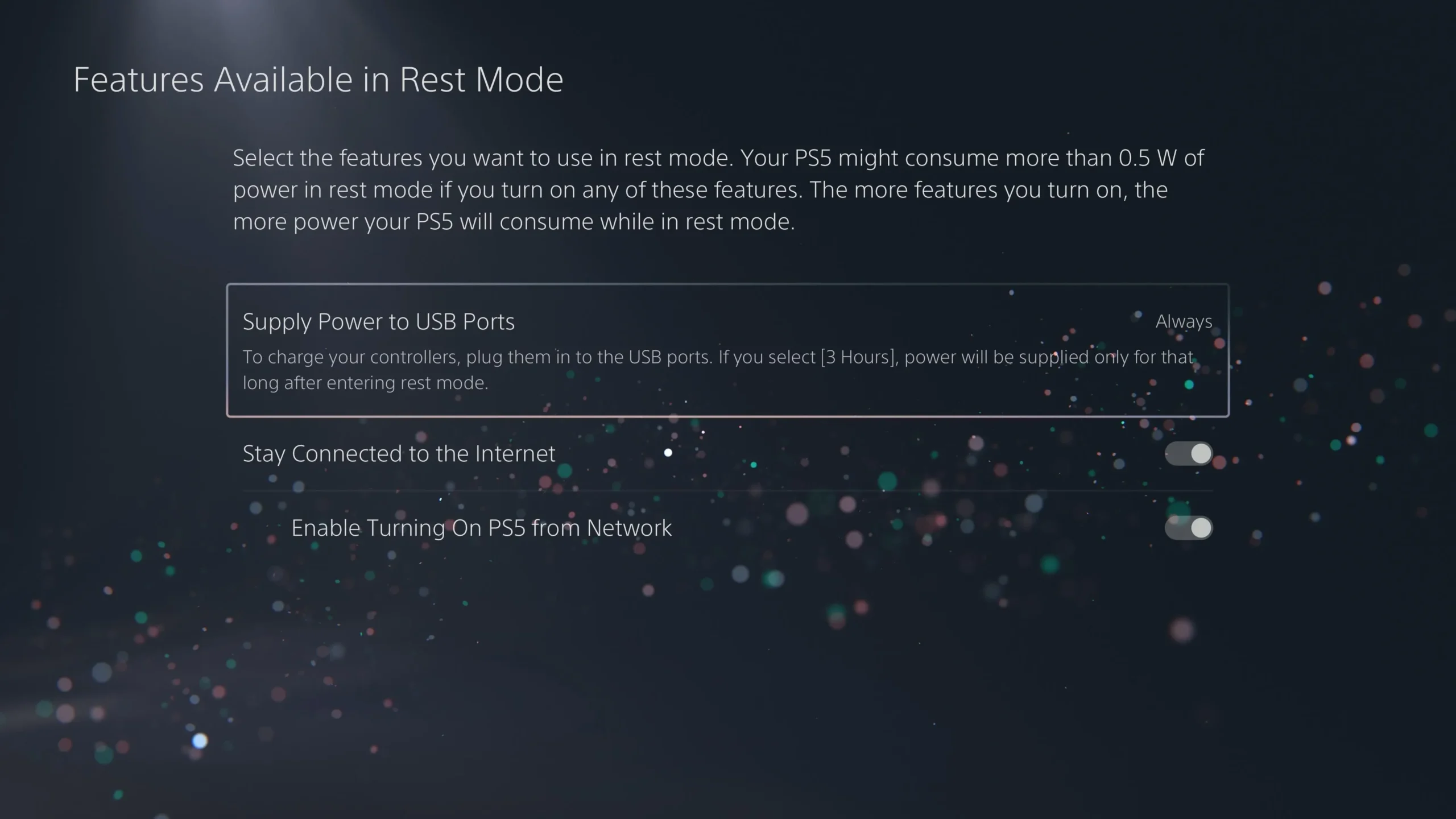
설정 > 시스템 > 절전 > 대기 모드에서 사용 가능한 기능 에서 이 설정을 찾아 “인터넷 연결 유지” 및 “네트워크에서 PS5 켜기 활성화”를 켜세요.
16. 자동 전원 끄기 설정
PS5의 절전 설정을 사용자 지정하여 에너지 소비를 효율적으로 관리하세요.
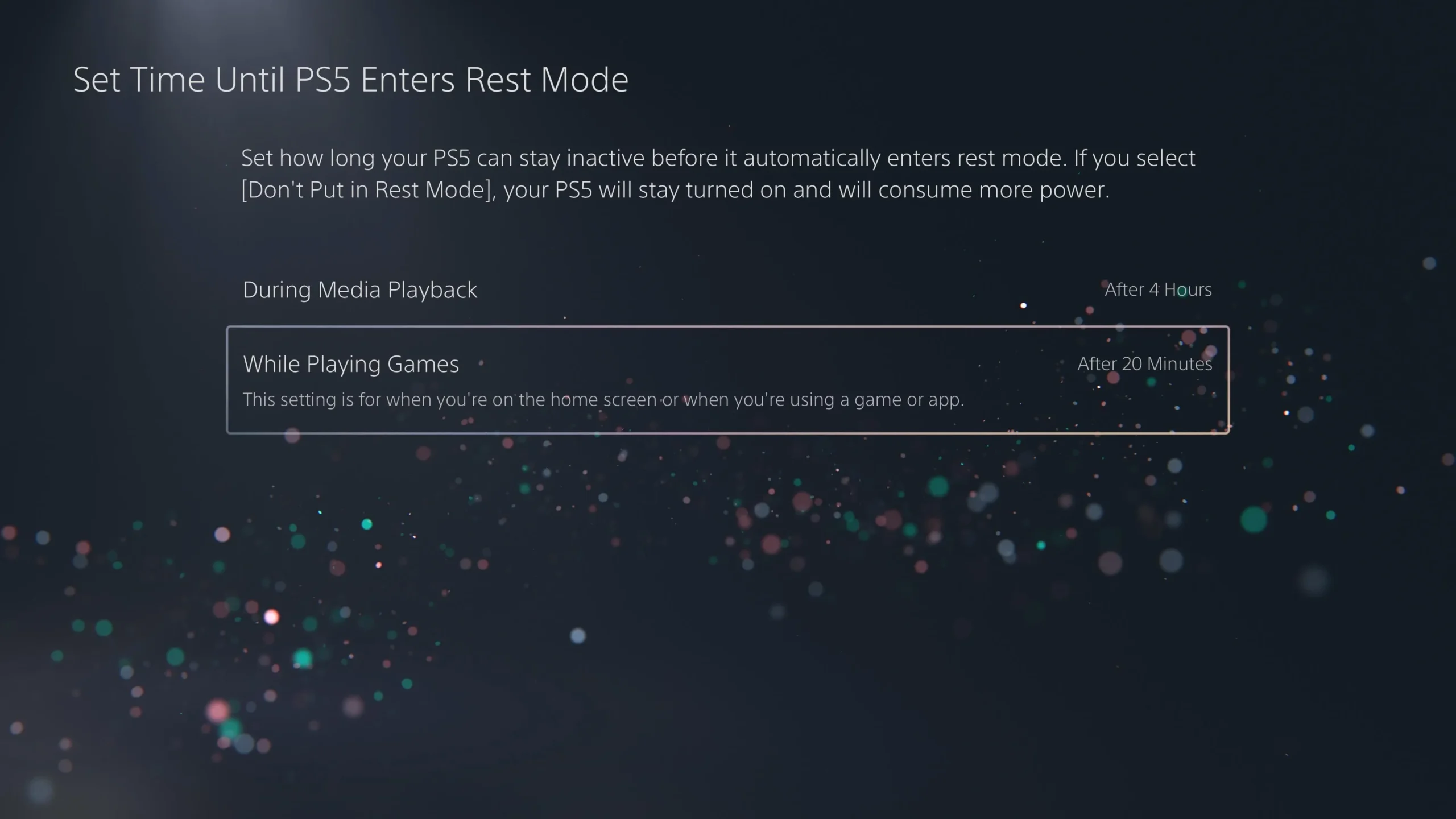
설정 > 시스템 > 절전 에서 PS5가 절전 모드로 전환될 때까지의 시간 설정 옵션을 조정하여 유휴 시간을 조정 하고, 컨트롤러가 꺼질 때까지 걸리는 시간도 설정하세요 .
17. 알림 세부 조정
게임 중에 알림 환경 설정을 관리하여 방해 요소를 제어하세요.
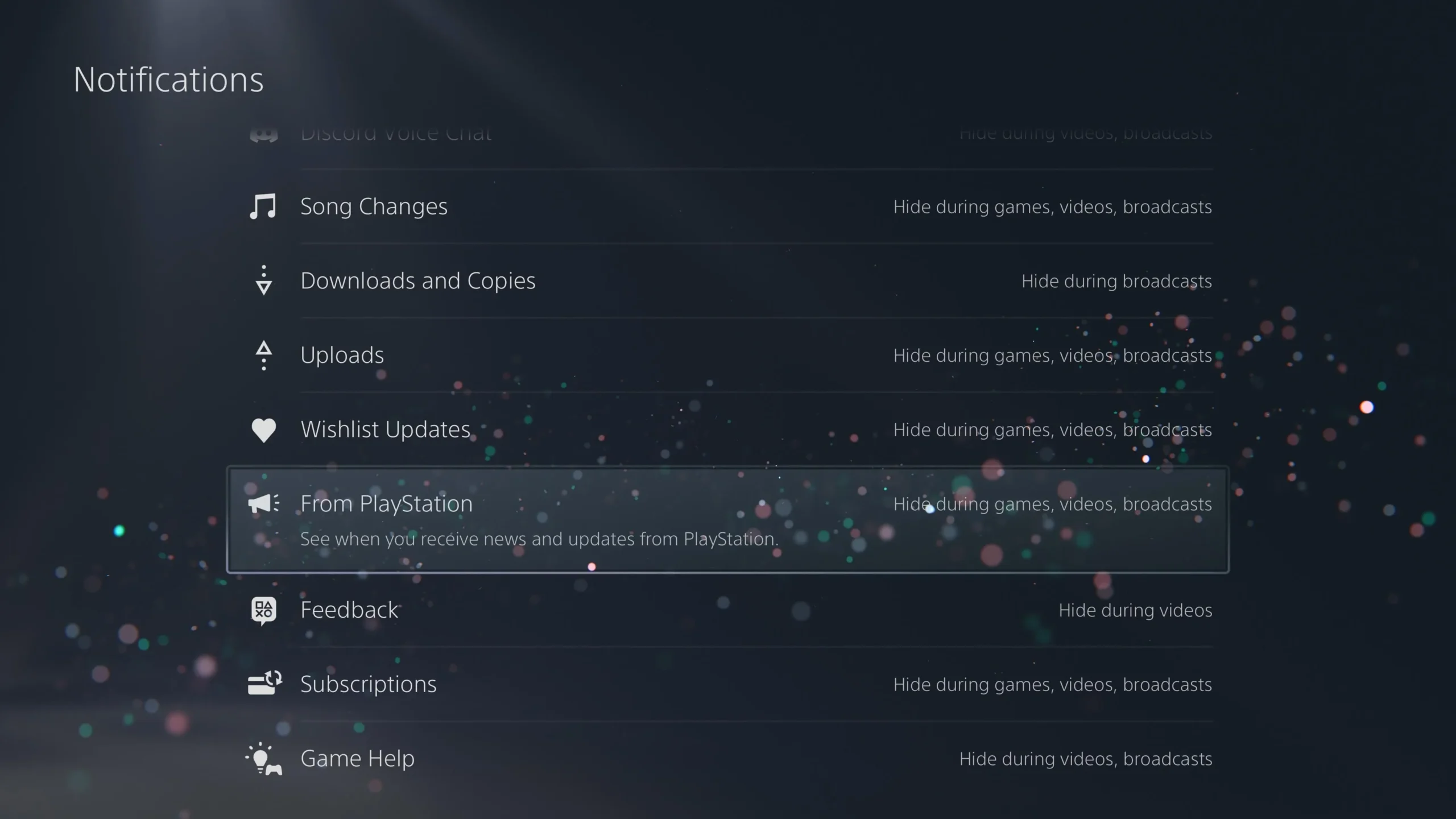
설정 > 알림 에서 이 설정에 액세스 하고 가장 중요한 알림을 필터링하여 게임 세션 중에 방해 요소를 줄이세요.
18. Discord, Spotify 등을 연결하세요
PS5에 소셜 및 스트리밍 서비스를 연결하여 게임 경험을 향상시켜 보세요.
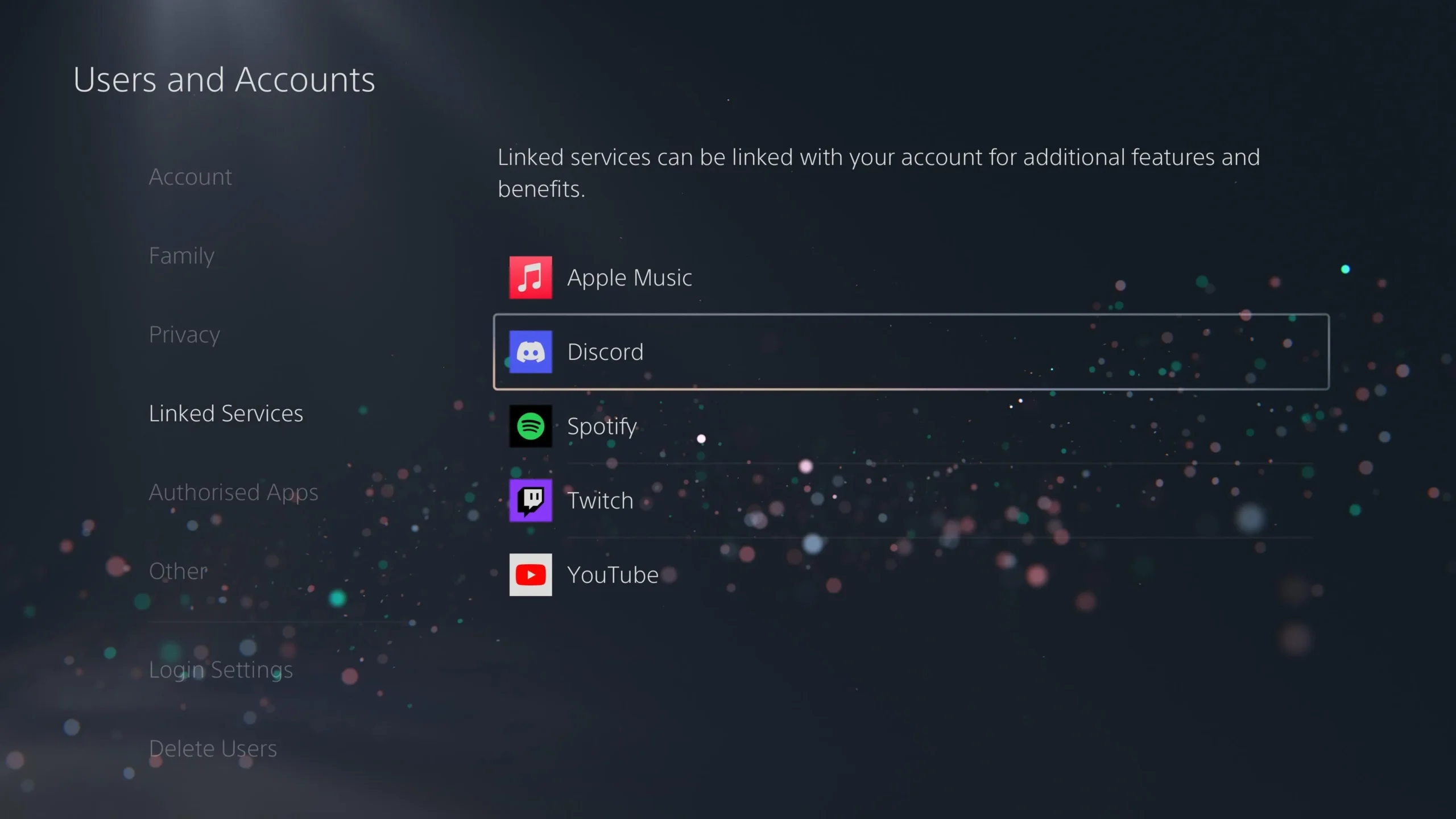
Discord나 Spotify와 같은 서비스를 추가하려면 설정 > 사용자 및 계정 > 연결된 서비스 로 이동하면 게임을 플레이하는 동안 게임과 채팅 또는 음악 스트리밍 사이를 원활하게 전환할 수 있습니다.
결론
이제 이러한 필수 설정을 갖추었으니, 더욱 최적화된 PS5 경험에 뛰어드세요! 향상된 콘솔 경험을 최대한 활용하려면 PS5에서 빛나는 게임을 탐험하는 것을 잊지 마세요. 즐거운 게임 되세요!
추가 통찰력
1. PS5에서 개인정보 보호 설정을 얼마나 자주 확인해야 하나요?
특히 친구 요청이나 스팸 알림을 더 많이 받는다면 개인정보 보호 설정을 주기적으로 검토하는 것이 좋습니다.
2. HDMI Device Link란 무엇이고 왜 활성화해야 합니까?
HDMI 장치 링크를 사용하면 PS5에서 TV나 모니터를 제어할 수 있어 여러 개의 리모컨을 사용하지 않고도 쉽게 장치를 켜거나 끌 수 있습니다.
3. 여러 기기에서 Remote Play를 사용할 수 있나요?
네, 스마트폰, 태블릿 또는 기타 PlayStation 시스템 등 다양한 기기에서 원격 플레이를 활성화하여 게임을 더욱 유연하게 즐길 수 있습니다.
답글 남기기